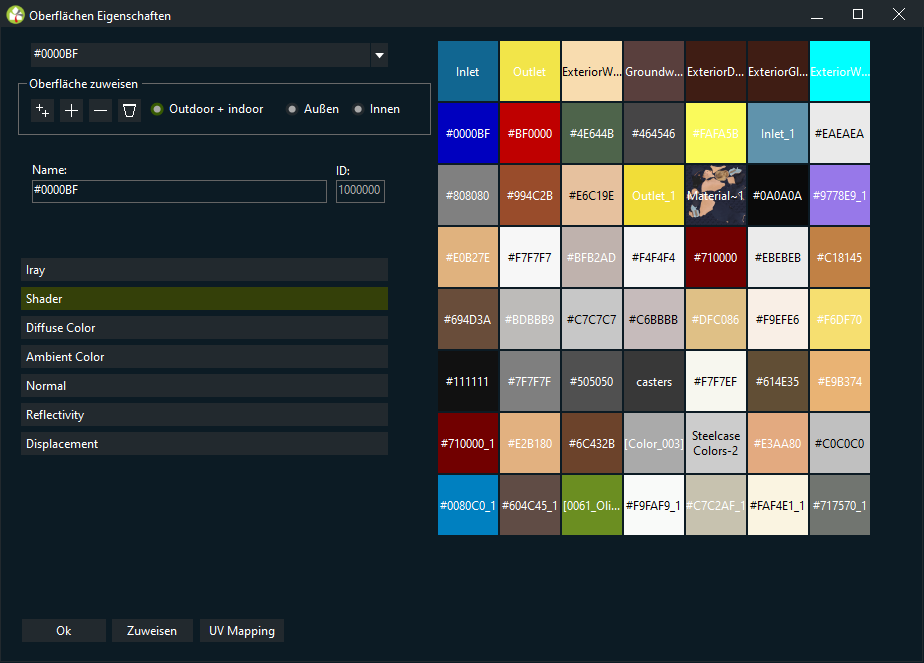Dieses Menü dient vornehmlich zur Einstellung des Verhaltens von Oberflächen im Rendering, in IRay+ und Radiance.
Rendering ist die Generierung von Bildern mit Hilfe von Computern, alles entsteht im Computer, Objekte, Gebäude, Landschaften, Sonnenpfade, Wolken, ... All diese Daten werden im Computer zu realistischen Bildern hoch gerechnet. Foto´s aus dem Computer.
Zum Starten der Oberflächeneinstellungen drücken Sie bitte in der Schnellstartleiste diesen Button.

Daraufhin öffnet sich folgendes Fenster.
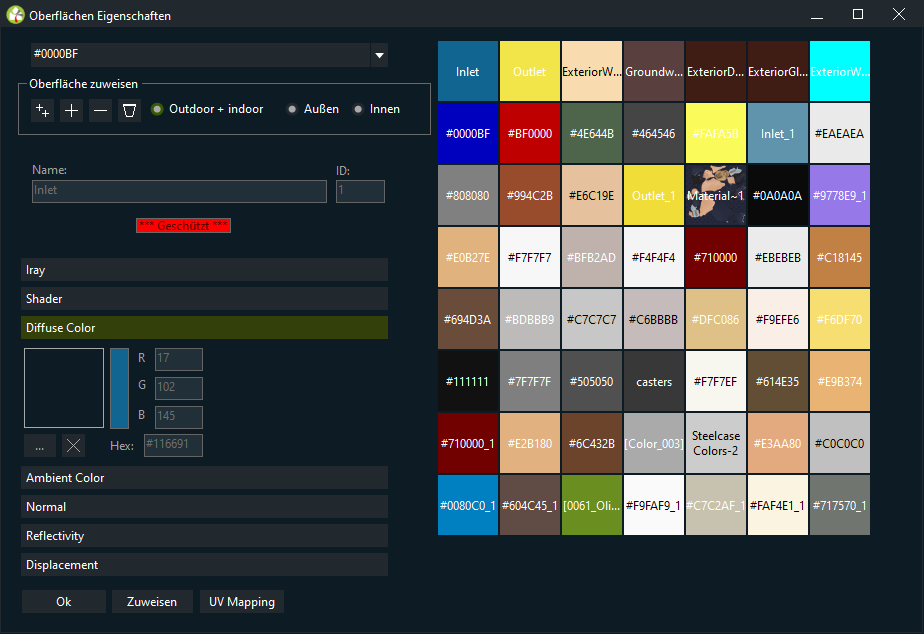
In dieser Zeile können Sie das material, bzw. die Oberfläche auswählen.
Ebenso ist dies möglich bei Klick auf eine der Farbflächen, auf der rechten Seite des Fensters.
Sie können den Oberflächen auch Namen zuweisen, ansonsten werden diese automatisch mit dem Farbwert, im Hexadezimalsystem, bezeichnet.
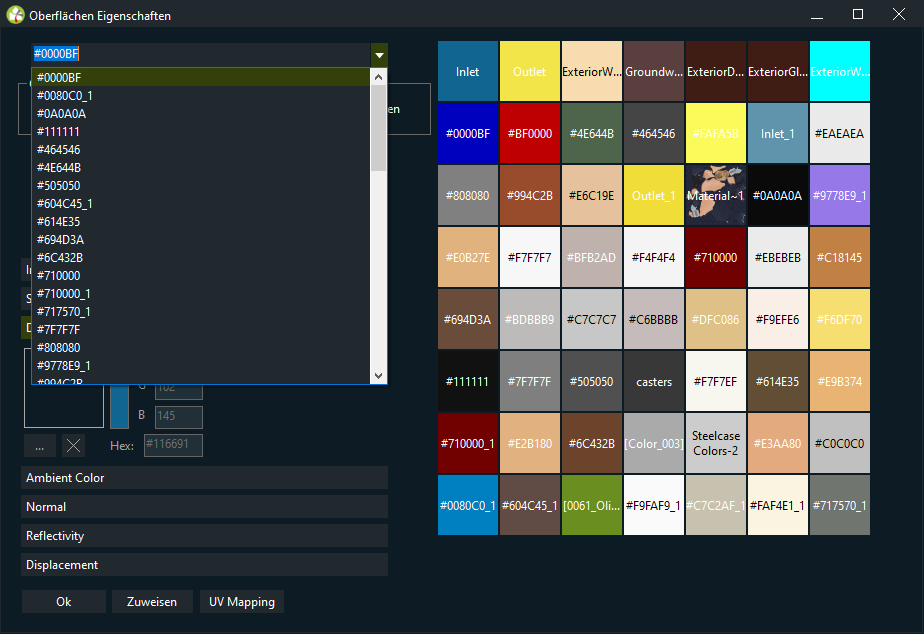
Mit diesen Buttons, duplizieren Sie Oberflächen (mit einem Klick auf den Button mit dem doppelten +), Sie können neue Materialien hinzufügen (mit Klick auf den Button +), Sie können Materialien löschen (mit einem Klick auf den Button -), mit einem Klick auf den Button mit dem Symbol des Mülleimers löschen Sie alle Oberflächen aus dem Projekt, Die Materialeigenschaften werden entweder beiden Seiten zugewiesen, also Außen und Innen, nur Außen oder nur Innen.
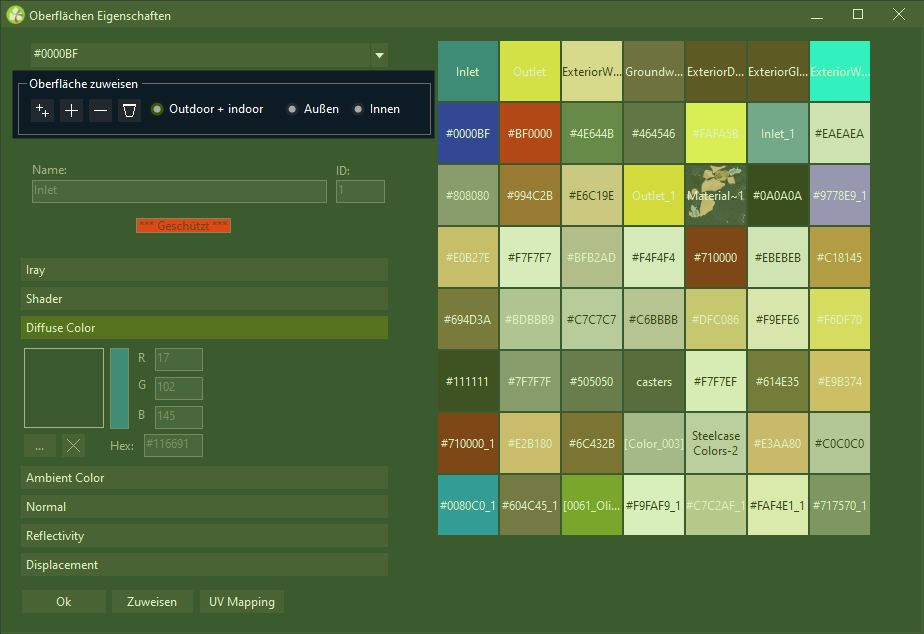
Der BIM HVACTool Client verfügt über ein Set von Standardmaterielien, wie in diesem Beispiel das Material "Inlet", diese sind unveränderbar, wie Sie an den ausgegrauten Einstellungen erkennen können.
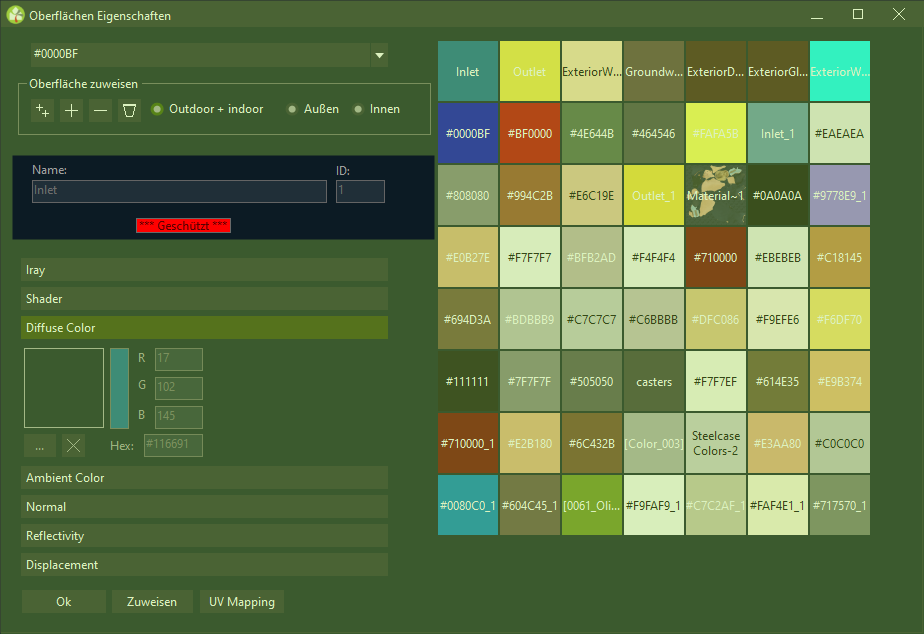
Die Oberflächen aller anderen Materialien sind frei definierbar.
Den Namen des Oberflächensets mit den Einstellungen können Sie bei allen Oberflächen, außer den Standardoberflächen, frei vergeben. Bitte verzichten Sie bei der Benennung auf die Verwendung von Sonderzeichen und Umlauten..
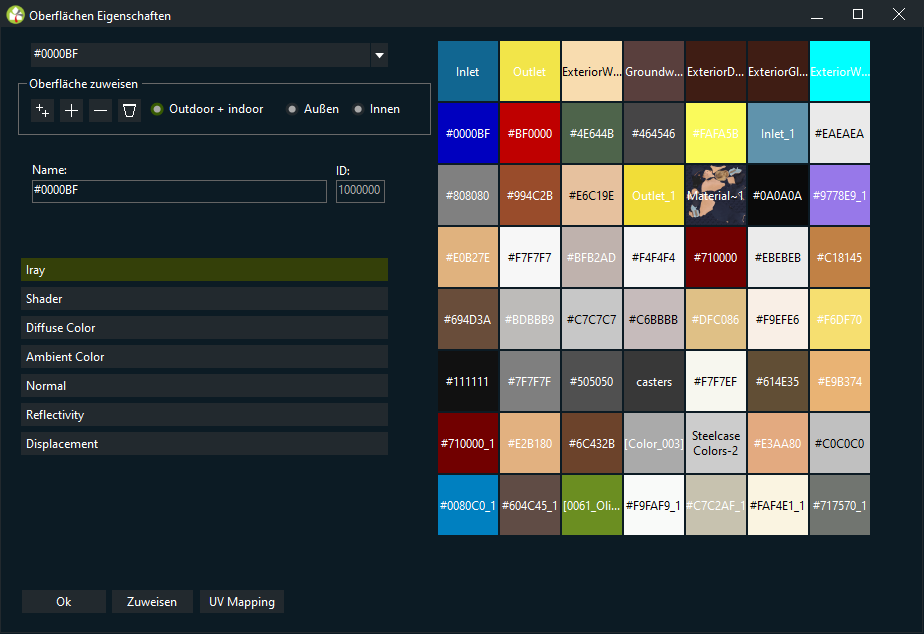
Klicken Sie auf den Button "Iray" um die Einstellungen zum Rendering mittels IRay+ fest zu legen.
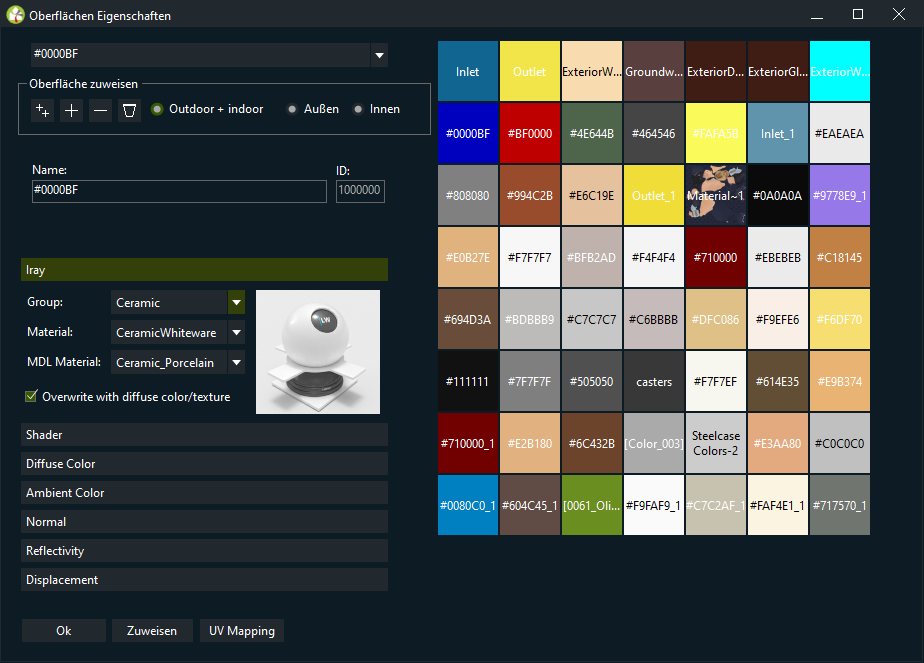
Im Feld "Group" wählen Sie die Materialgruppe.
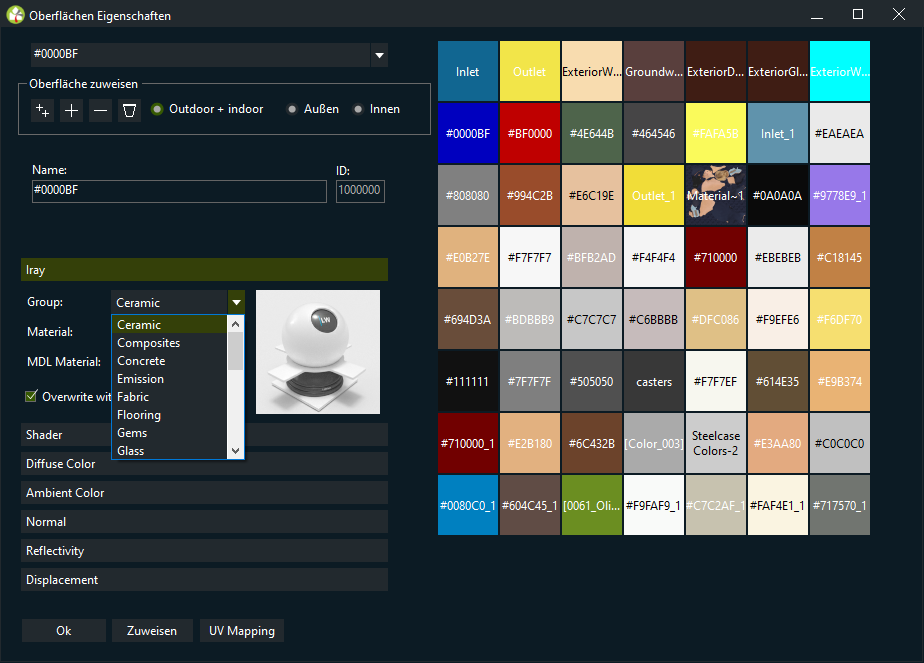
Sie können mittels Klick auf das Bild eine vergrößerte Darstellung der Oberfläche wählen.
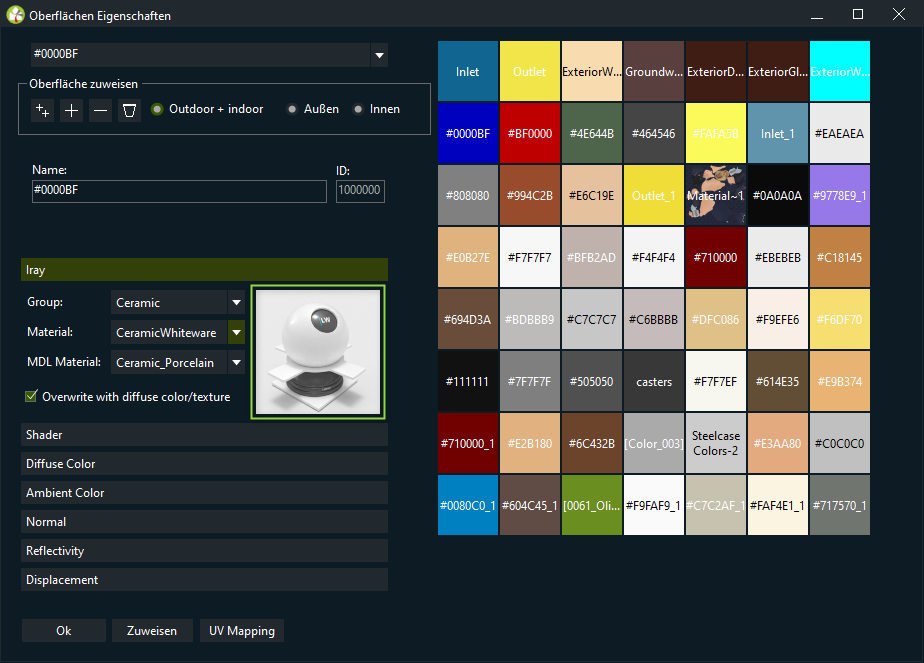
Dadurch sind Sie in der Lage, die jeweiligen Veränderungen durch die Wahl der zur Verfügung stehenden Optionen genau mit zu verfolgen.
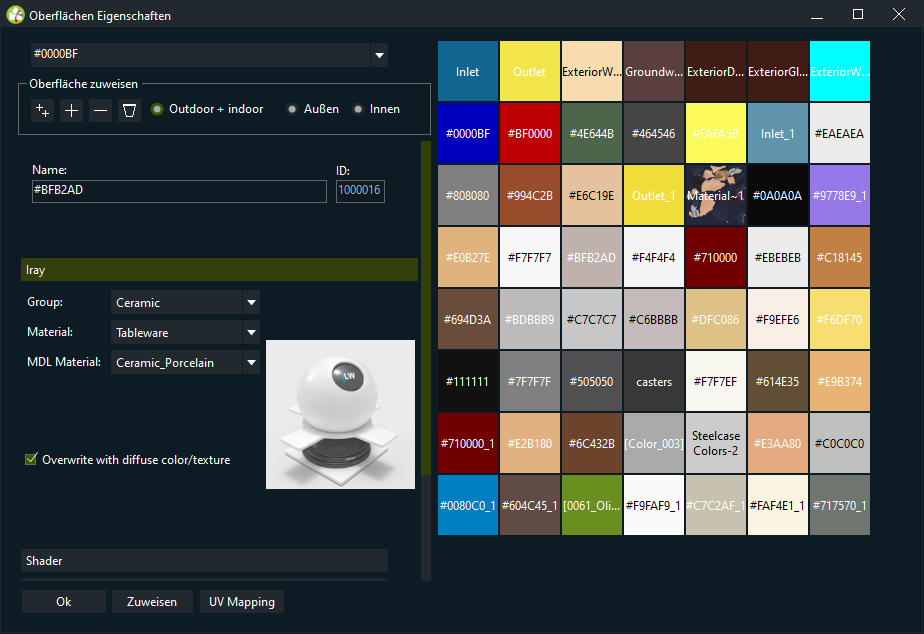
Im Feld Material wählen Sie das gewünschte Material.
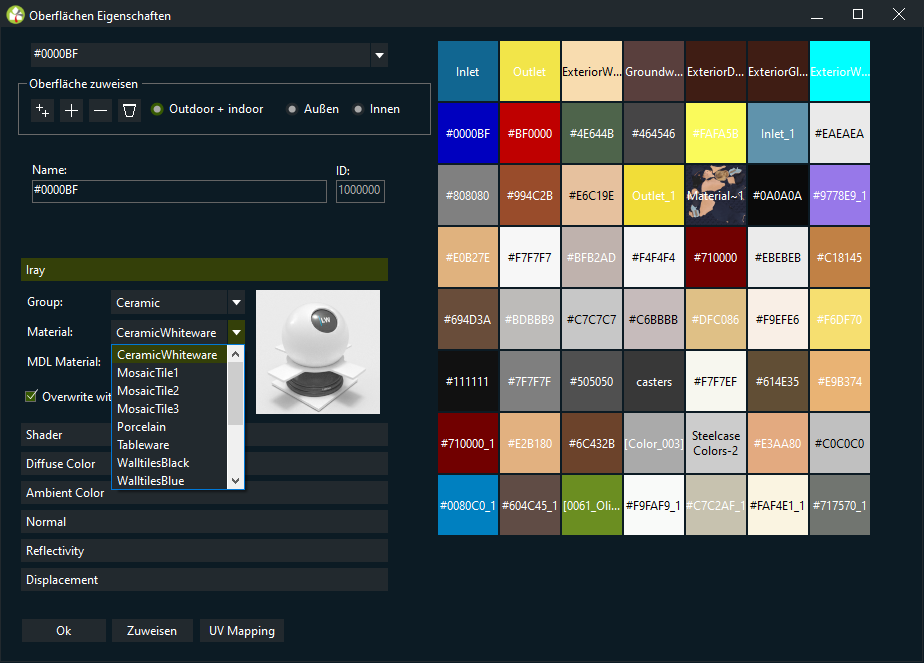
Mit Klick auf den Button "MDL Material" wählen Sie aus einer Materialliste im Format der "Material Definition Language" (Nvidia - Materialdatenbank) die passende Oberfläche aus.
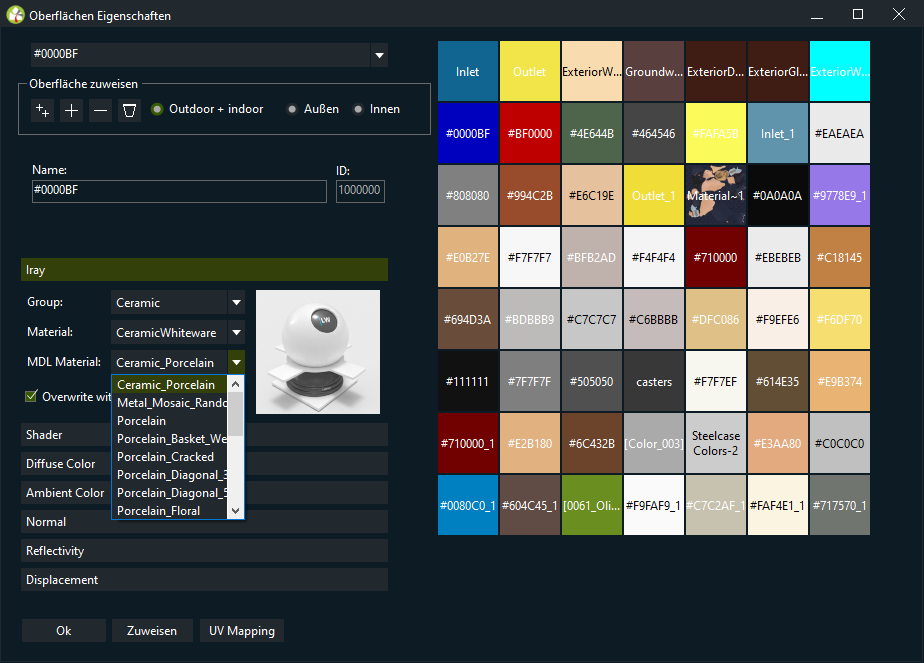
Mit Klick auf den Button "Overwrite with diffus Color and Texture" überschreiben Sie die hier getätigten Einstellungen mit den Werten aus den Einstellungen im Abschnitt "Diffuse Color".
Die Werter werden additiv überschrieben.
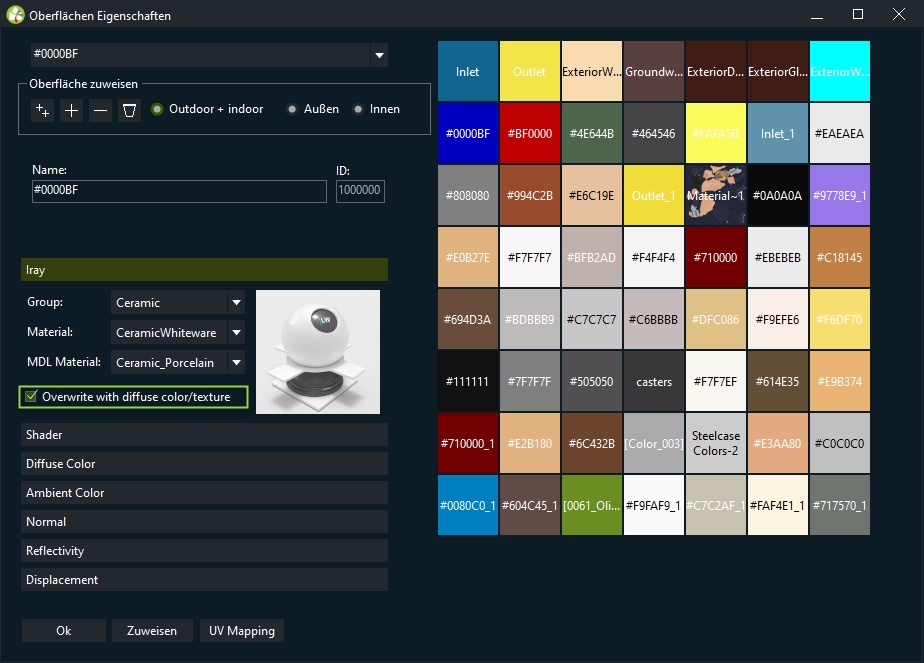
Klicken Sie bitte auf den Button Shader um Einstellungen zu diesem Thema zu tätigen.